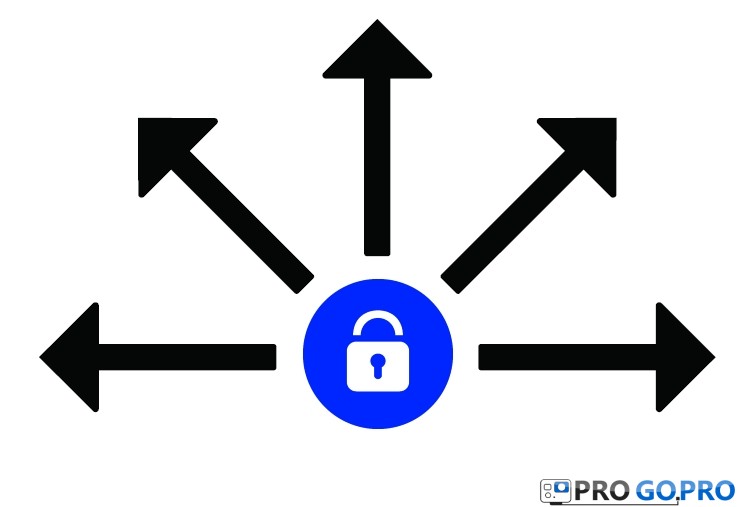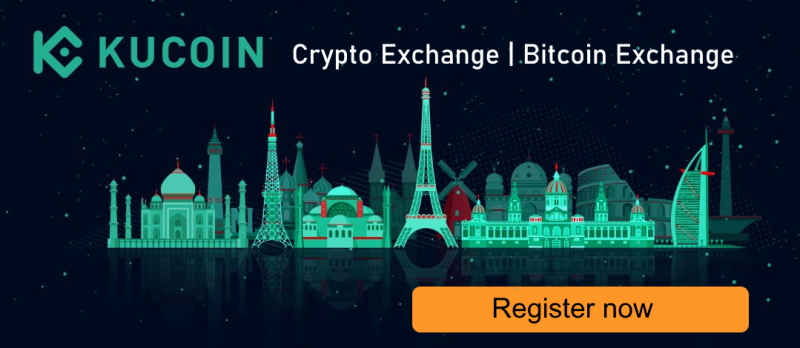Наверняка вы приступили к прочтению этой статьи не просто так. Мы попробуем угадать: вы пытались подключиться к Wi-Fi, который исходит от камеры GoPro, но ничего не получилось. С помощью данной функции на смартфоне можно просмотреть уже отснятые кадры или увидеть, как устройство «глядит» на внешний мир (опция live view). Это все можно устроить парой кликов, только необходим пароль и логин. Когда они не сохранены в телефоне, и память подводит, то нужно поменять пароль непосредственно на камере.

К сожалению, официальное руководство по сбросу пароля от Wi-Fi, размещенное на сайте GoPro, не дает ответов на вопросы. В нем хотелось бы найти пошаговую инструкцию с понятным объяснением. Однако в таких случаях приходится прибегать к неофициальным способам, которые не очень просто найти во всезнающем Google. Мы хотим поделиться информацией со всеми владельцами устройства, чтоб каждый мог на 100% раскрыть возможности GoPro.
Как сбросить Wi-Fi пароль на GoPro Hero 4?
Последнее поколение камер GoPro существенно облегчило жизнь пользователей. Сбросить пароль можно через меню камеры. Процедура займет буквально полминутки. Необходимо зайти в настройки аппарата, выбрать опцию «RESET САМ», а потом ‒ «RESET Wi-Fi». Дело сделано.
Теперь вы без труда подконнектите смартфон через приложение GoPro так же само, как вы сделали это в первый раз.
Как сбросить пароль в более старых моделях?
С устройствами Hero 3 и 3+ придется повозиться немножко дольше, но весь процесс отнимет у вас не больше двух минут времени. Потребуется камера GoPro с картой MicroSD и шнур, который подсоединяет аппарат к компьютеру.
Необходимо проделать такой путь:
1. Подключить устройство к ПК или же просто вставить MicroSD в картридер.
2. Скачать файл для вашей модели из приведенного ниже списка:
3. Выполнить распаковку zip-архива в папку;
4. Скопировать информацию из извлеченной папки в корневую папку карты MicroSD. Дальнейшие действия отличаются в зависимости от модели камеры:
- Hero 3: необходимо скопировать ТОЛЬКО файлы, которые находятся внутри папки. Всю ее вставлять не надо.
- Hero 3+: в корень GoPro нужно вставить всю папку и назвать ее «UPDATE». Если имя будет другое, то механизм не сработает.
5. Отсоединить устройство. Оно выключится самостоятельно.
6. Запустить GoPro снова. Аппарат должен высветить путь обновления. После завершения процесса камера снова выключится.
7. Включить устройство. Теперь можно с помощью вашего смартфона подсоединяться к сети Wi-Fi. Пароль и логин по умолчанию одинаковые для всех и выставляются автоматически:
- Название сети (SSID): GoProHero
- Пароль: goprohero
По желанию вы можете изменить заданные значения. Другой пароль и логин установить очень просто. В файле «settings.in» необходимо откорректировать соответствующие поля (SSID и password).
Операция завершена! Мы надеемся, что у вас все получилось. Теперь можете наслаждаться работой аппарата и запечатлеть лучшие моменты жизни!